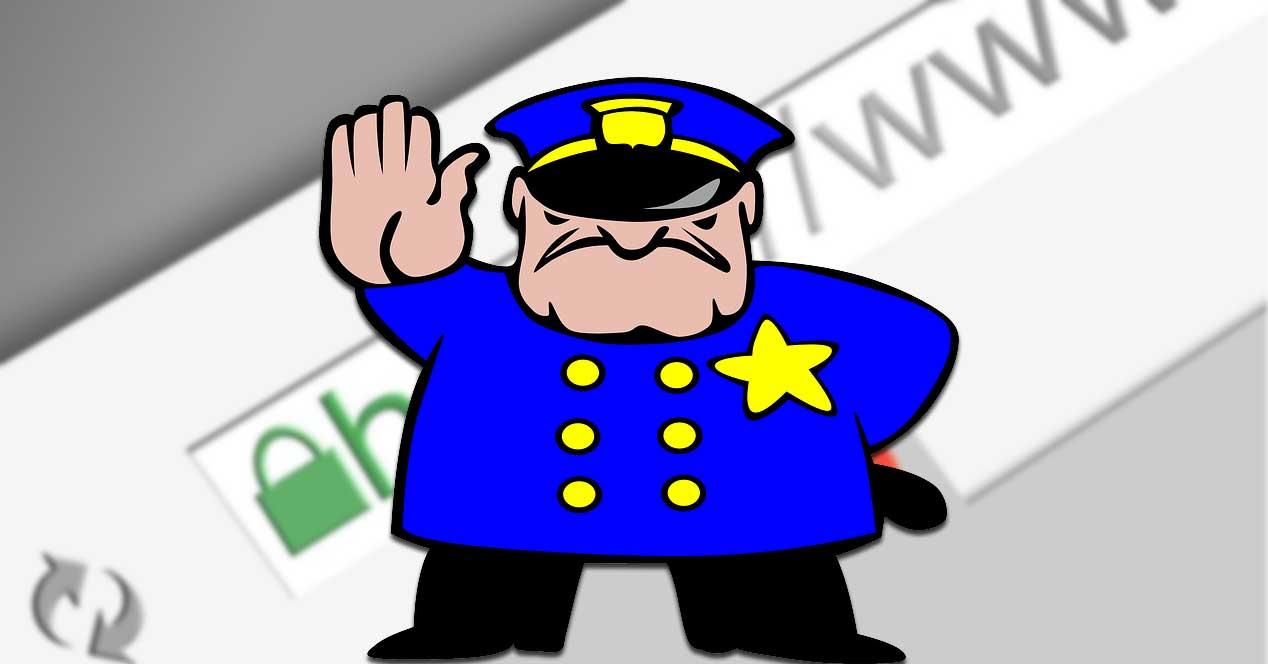Cada vez es más habitual que desde edades tempranas, los niños accedan a Internet desde el ordenador. Ya sea para buscar información para las tareas del colegio o para jugar, lo cierto es que es fácil que en muchas ocasiones se encuentren expuestos a una serie de contenidos que resultan inadecuados para su edad. Y es que el contenido para adultos puede llegar a resultar difícil de bloquear, por ello hoy vamos a ver diferentes formas de bloquear páginas webs con este tipo de contenido.
Y es que uno de los aspectos negativos de Internet es la amplia cantidad de sitios webs para adultos que pueden llegar a distorsionar fácilmente la mente de un niño. Esto es algo puede acarrear problemas graves a largo plazo. De igual forma, estas páginas también pueden suponer una amenaza para nuestro PC en forma virus que pueden comprometer nuestra privacidad, por lo que siempre es conveniente bloquea su acceso.
Advertencia antes de entrar en una web de adultos
Como hemos comentado con anterioridad, los niños se encuentran muy expuestos a contenidos inadecuados que se encuentran indicado solamente para adultos. Sin embargo, es muy fácil que los niños puedan acceder a ellos. Ya sea mediante banner que se puedan acceder desde determinadas webs con este tipo de publicidad o bien por culpa de un virus que se encargue de abrir páginas con contenidos pornográficos, lo cierto es que los menores pueden tener un fácil acceso un tipo de contenido nada recomendable a tempranas edades.

Y es que cuando entramos en este tipo de páginas, lo máximo que encontramos es una advertencia. En ella nos indica que el sitio web es para adultos por lo que debemos de marcar una casilla indicando que somos mayores o menores de 18 años. Si marcamos que somos mayores de edad, el sitio web queda desbloqueado permitiendo el acceso sin mayor medida de seguridad. Por ello es importante, tomar algunas medidas preventivas que nos permite bloquear webs con este tipo de contenido para una experiencia de navegación más segura
Bloquear sitios webs para adultos
Para impedir que nuestro hijo o un menor pueda acceder a contenido para adultos, podemos usar algunas herramientas como el Control parental de Windows 10 o bien activar la configuración de búsqueda segura de Google.
Usa el Control parental de Windows 10
La forma más sencilla para bloquear sitios webs para adultos es usar la herramienta de control parental para Windows 10, desde donde deberemos de crear diferentes usuarios ya será para nosotros mismos o para nuestros hijos. Para ello vamos a acceder al menú de Configuración pulsando el atajo de teclado «Windows + I». Seguidamente, pulsamos en el apartado de «Cuentas».
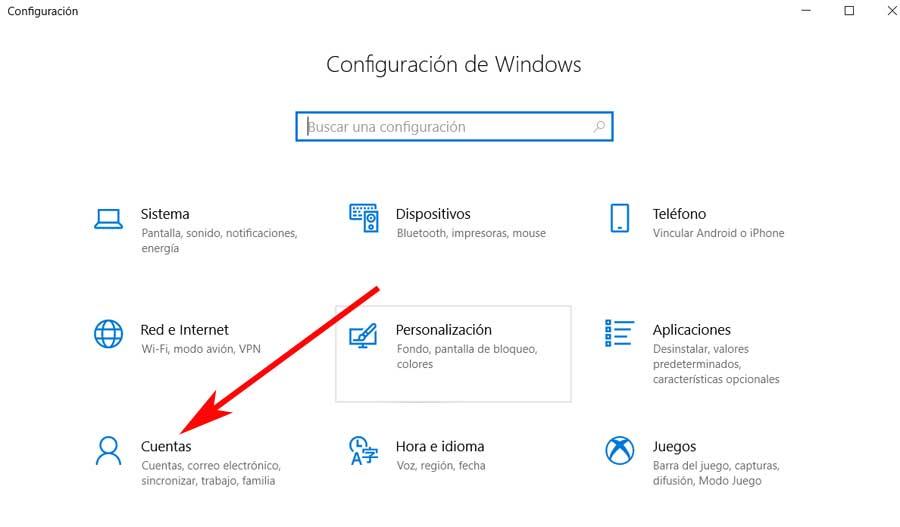
Una vez en el apartado de Cuentas, en la columna de la izquierda pulsamos en el apartado de «Familia y otros usuarios». Aquí, pulsamos en «Agregar familia» para crear un nuevo usuario para nuestro hijo. Para ello será necesario que tengamos una dirección de correo electrónico para nuestro hijo ya que tendremos que enviar una petición por email que éste debe aceptar.
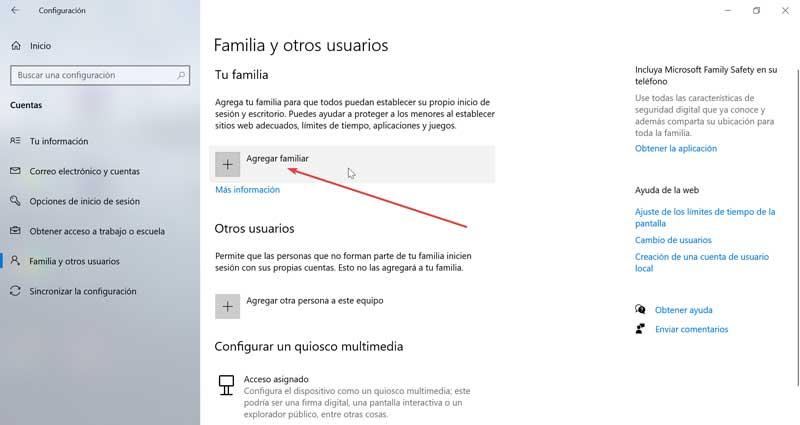
Una vez hecho esto, vamos a la configuración familiar de Windows pulsando en este enlace e iniciamos sesión para administrar las cuentas de nuestros hijos. Aquí veremos un panel donde podemos realizar diferentes funciones como establecer límites de tiempo de pantalla, establecer límites de aplicaciones y juegos. Nosotros lo que queremos es bloquear sitios web inapropiados por lo que pulsamos sobre el apartado de «Más opciones» dentro del miembro y pulsamos en «Filtros de contenido«.
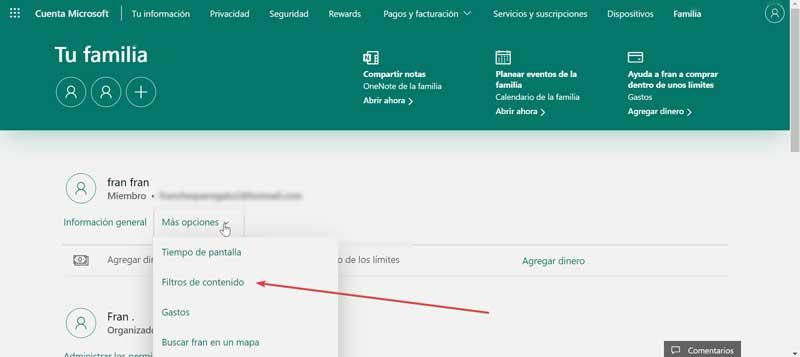
En la nueva pantalla debemos de ir al campo de «Configuración de filtro» donde encontraremos el apartado de «Filtrar búsquedas y sitios web inadecuados», que se encuentra desactivada. Pulsamos sobre el botón para activarlas. Esto hará que proteja al usuario de contenido para adultos habilitando la búsqueda segura en Bing. Al activarse esta configuración bloquea otros exploradores y solo permite usar Microsoft Edge.
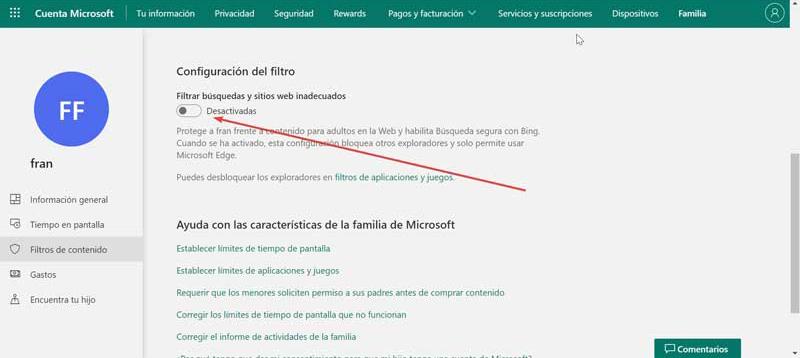
Activa la configuración de búsqueda segura de Google
Si usamos Google como buscador predeterminado debemos saber que cuenta con su propio sistema de búsqueda seguras. Para ello solo debemos de abrir nuestro navegador favorito y desplazarnos hasta configuración de búsqueda de Google pulsando aquí. Ahora lo único que debemos hacer es pulsar sobre la pestaña «Activar búsqueda segura» que encontramos dentro del primer apartado, «Filtros Búsqueda Segura».

Al activar la «Búsqueda Segura», Google se encargará de ocultar todo el contenido explícito de carácter sexual como la pornografía para todas las consultas y en imágenes, vídeos y sitios web. Eso sí, no podrá suprimir las referencias a ellas que puedan contener en otras páginas.
Programas para bloquear contenido para adultos
Para ayudarnos de aislar a los niños del contenido para adultos podemos echar manos de aplicaciones de terceros desarrolladas para tal misión y que pueden resultarnos de gran utilidad.
Quizás lo más complicado de este tipo de programas de los que os vamos a hablar es llevar a cabo su configuración y personalización inicial. Pero lo cierto es que una vez hecho esto, la mayoría de las funciones de control parental se llevarán a cabo de forma automática para que así podamos gestionar el acceso a internet de los más pequeños.
Qustodio, protege a tus hijos del contenido inapropiado de Internet
Uno de los métodos más fácil y seguro para proteger a los niños de contenido inapropiado en Internet. Cuenta con una versión gratuita que nos va permitir monitorizar, filtrar y bloquear a un usuario del sistema. Lo podemos descargar desde este enlace y debemos crear una cuenta de usuario para poder usarlo. Una vez instalada y creado el usuario para nuestro hijo, debemos acceder al apartado de «Reglas» y seleccionar «Filtro de contenido«.
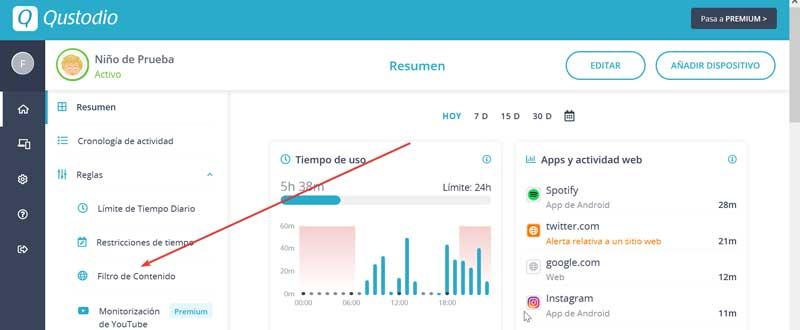
Ahora en la columna de la derecha encontramos el apartado de «Excepciones», donde podemos escribir sitios web específicos que deseemos vigilar, bloquear o ignorar definitivamente. Para ello pulsamos en «Añadir excepción». En la siguiente ventana debemos de escribir la URL de la web y seleccionar entre Permitir, Avísame, Bloquear e Ignorar cada vez que el usuario intente acceder a este sitio web.
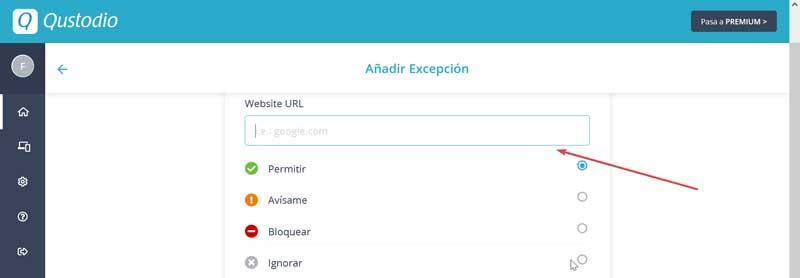
Desde la pestaña de «Ajustes», podemos ver diferentes opciones que podemos activar o desactivar. Aquí será importante que mantengamos activados las opciones de «Forzar búsqueda segura», que se encargará de limitar los resultados de búsquedas para eliminar contenido potencialmente peligroso y «Notificaciones de Sitios Bloqueados», que se encargará de mandarnos un correo cuando un sitio web bloqueado haya sido visitado.
Lo mejor
Nos encontramos ante una de las propuestas para el control parental más utilizadas y conocidas desde hace años. Su principal característica son todas las funciones que nos presenta para controlar y filtrar la navegación de los más pequeños de la casa.
Lo peor
Su configuración inicial quizá pueda resultar un tanto compleja especialmente si no tenemos ciertos conocimientos previos en el uso de este tipo de aplicaciones de control parental.
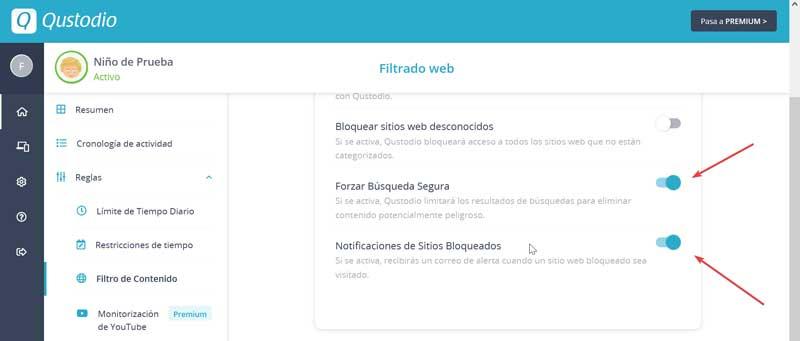
BlueLifeHosts Editor, usa el archivo hosts de Windows para bloquear webs
Este programa nos va permitir usar el archivo hosts de Windows para bloquear sitios web. Este software es completamente gratuito y portable, que podemos descargar desde su página web, y que nos va a permitir editar correctamente el archivo de hosts sin errores ni fallos de sintaxis.
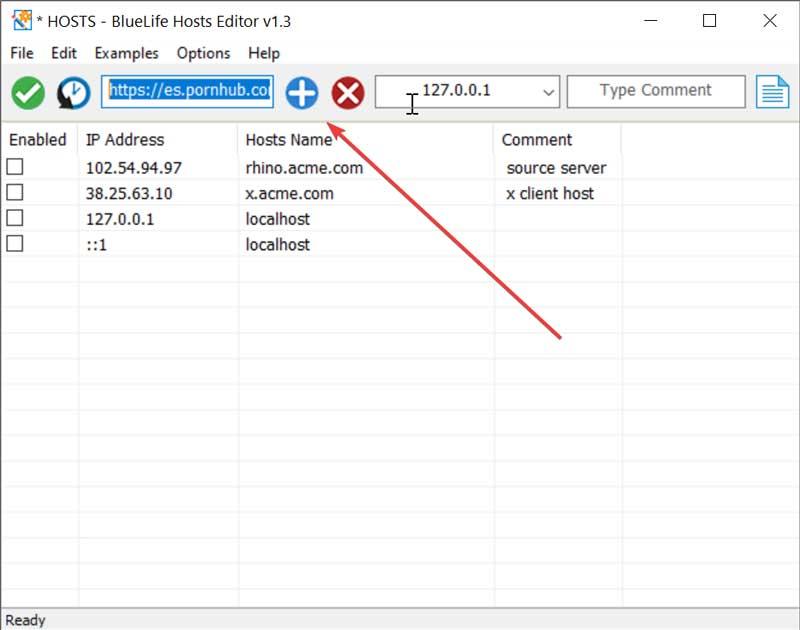
Una vez abierto el programa ingresamos la dirección web que deseamos bloquear y pulsamos en el icono de “+” que aparece en la parte superior.
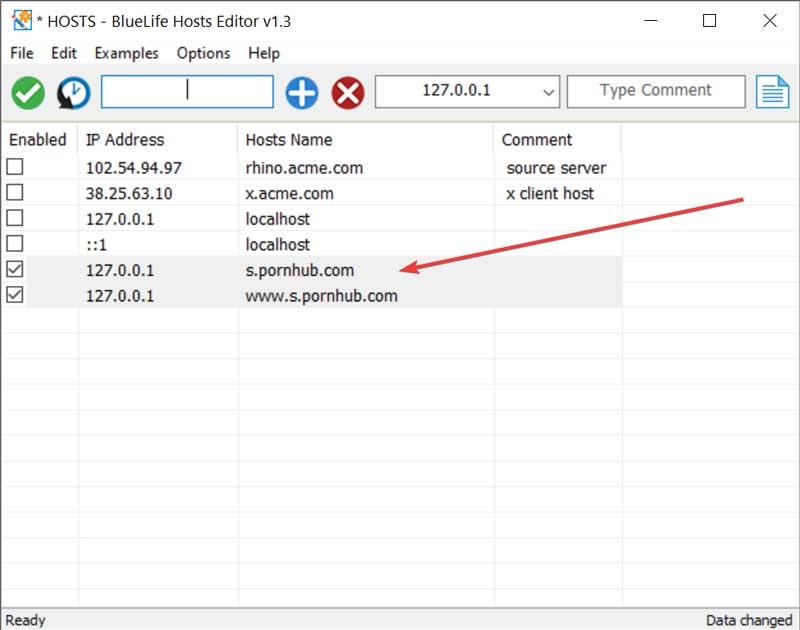
Esta opción agregará el sitio web al archivo de hosts y se bloqueará si alguien intenta acceder a él, mostrándole un mensaje de error. Si alguna vez deseamos volver atrás, simplemente debemos de eliminar la entrada o bien desmarcando la casilla de verificación.
Me gusta
Los usuarios más experimentados en este tipo de tareas dispondrán de un mayor control a la hora de establecer las restricciones de acceso a determinadas páginas web desde el ordenador.
Me gusta menos
La interfaz de usuario que de forma predeterminada aquí nos encontramos no es la más amigable qué vamos a ver en este tipo de aplicaciones de control parental, sin embargo, es muy funcional
Extensiones de Chrome para bloquear webs para adultos
A la hora de bloquear contenido web para adultos también podemos echar mano de diferentes extensiones que se encuentran disponible para Google Chrome y que nos ayudarán a realizar esta labor.
BlockerX
Se trata de una extensión de bloqueo de páginas web que nos va a permitir bloquear una amplia variedad de sitios web con contenido para adultos desde una sola cuenta. La extensión se pone en funcionamiento desde el momento que la instalamos y no requiere de configuraciones adicionales complejas. Con ella instalada, en el momento que el usuario intente acceder a sitios web que contienen contenido para adultos aparecerá la página BlockerX que nos informará que la página web ha sido bloqueada.
Parental Control
Con esta extensión vamos a poder bloquear webs pornográficas de forma que podamos proteger a nuestro hijo de los sitios web reservados para adultos. Es muy fácil de usar y nos va a permitir bloquear el contenido que nuestro hijo no debería. Su funcionamiento se basa en nuestra navegación por Internet, pues se encarga de analizar las palabras claves que indican que una página puede contener contenido para adultos. En caso de que se encuentre alguna de estas palabras clave se encarga de bloquearlo para impedir al usuario ver algo que no debería. También nos permite crear una lista negra de sitios para que no sean accesibles desde el navegador. Además, podemos establecer una contraseña para la activación y desactivación, así como la configuración de la extensión.